Belkin F1DG102WEA User guide [de]
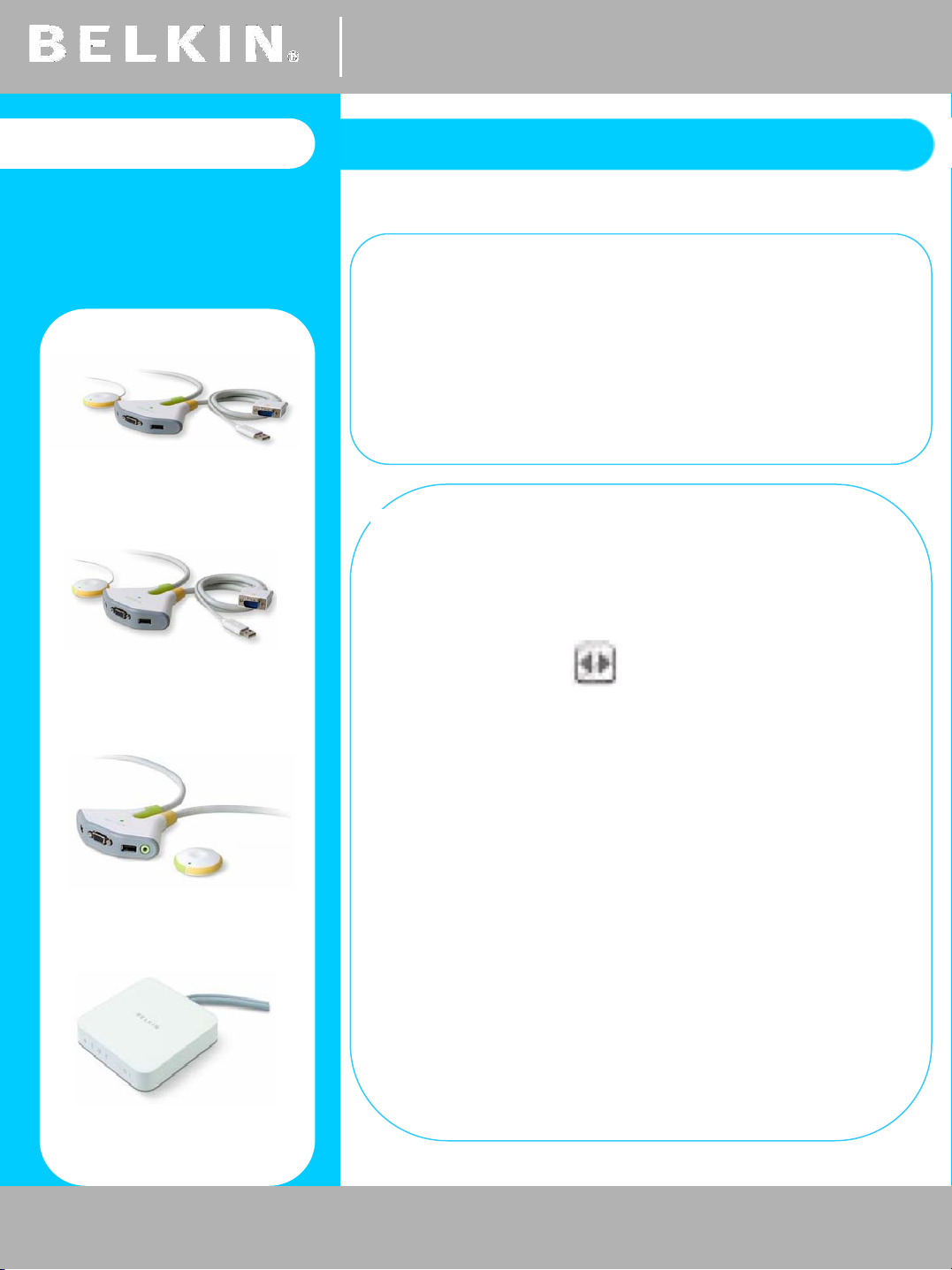
Anleitung Zur Selbsthilfe
®
®
Self Help Guide
WICHTIG!
Diese Anleitung bezieht
sich auf folgende
Produkte:
F1DF102U
Switch2 für PC
Switch2 Software Anleitung
Bitte lesen Sie den folgenden Absatz aufmerksam:
Zusammenfassung:
Die folgenden Instruktionen helfen Ihnen, das
meiste von Ihrer Switch2 KVM Software zu
bekommen.
Die Anleitung gilt sowohl für Windows als auch für
Mac.
Desktop Symbol:
Sobald die Software erfolgreich installiert ist, wird
ein Symbol auf der Taskleiste Ihres PCs oder auf
der Menüleiste Ihres Macs erscheinen; es sieht
ungefähr so aus:
F1DG102U
Switch2 für PC
F1DG102W
Switch2 für PC
F1DM102U
Switch2 für MacMini
In Windows können Sie mit einem Doppelklick auf
das Symbol zwischen den PCs hin und her
schalten, oder mit einem Rechts-Klick auf das
Symbol zusätzliche Optionen aufrufen.
In Mac OS wird das Anklicken des Symbols die
Switch-Optionen aufrufen.
Die Software-Optionen sind wie folgt:
Switch all – Schaltet alles um
Switch Audio – Schaltet nur Audio um
Switch Video – Schaltet alles um außer Audio
Optionen – Zeigt erweiterte Optionen an (Hotkeys
ändern, Geräuschanzeigen deaktivieren – PC)
TSG-UK-1-001 | www.belkin.com | Page 1 of 1
TSG-DE-2-001 | www.belkin.com | Seite 1 von 3
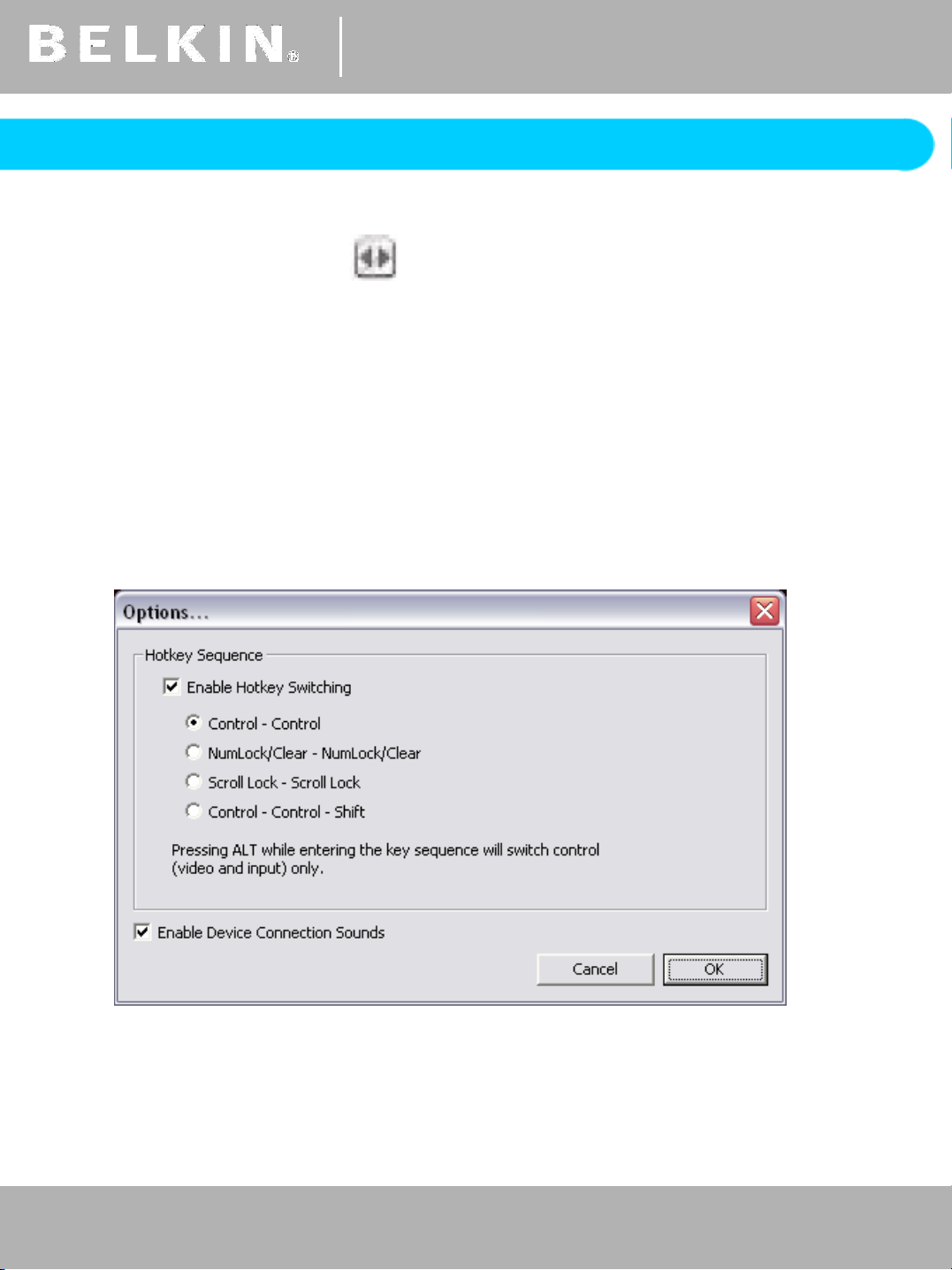
Anleitung Zur Selbsthilfe
®
®
Self Help Guide
Switch2 Software Anleitung - Windows
Die Switch2 Switching Software ist konzipiert für Windows 2000, 2003, XP und Vista.
Wenn sie installiert ist, wird ein Symbol in der Taskleiste Ihres PCs erscheinen.
Ein Doppelklick auf dieses Symbol wird ein Umschalten der KVM Ports auslösen. Die
KVM wird auf diese Weise alle Komponenten umschalten – Video, Audio und
angeschlossene USB Geräte.
Mit einem Rechtsklick auf das Sw itch Symbol in der Taskleiste w erden die erw eiterten
Switchoptionen geöffnet, wie auf Seite 1 erklärt. Bitte beachten Sie, daß die AudioSwitching Option nur für Switch2 Modelle gültig ist, w elche auch Audio Unterstützung
anbieten.
Wenn Sie ‘Optionen’ auswählen, bekommen Sie folgendes Fenster, wo verschiedene
Hot-Keys zugewiesen werden können:
Die Windows Switch2 Software enthält auch eine zusätzliche Funktion, welche
erlaubt, Windows Geräuschanzeigen zu deaktivieren. Dies sind die Geräusche,
die das Verbinden oder das Trennen einer Verbindung von USB Geräten mit
einem Windows Betriebssystem anzeigen.
TSG-UK-1-001 | www.belkin.com | Page 1 of 1
TSG-DE-2-001 | www.belkin.com | Seite 2 von 3
